Comment convertir QuickTime MOV en M4V rapidement ?
Par Pierre Dubois • 2025-06-12 15:26:34 • Solutions éprouvées
MOV
- 1. Outil de vidéo MOV+
-
- 1.1 meilleur mov convertisseur
- 1.2 top mov convertisseur pour mac
- 1.3 mov convertisseur en ligne
- 1.4 mov convertisseur gratuit
- 1.5 mov en wmv convertisseur
- 1.6 mov en AVI convertisseur en ligne
- 1.8 Modifier MOV avec un éditeur
- 1.8 Modifier MOV avec un éditeur
- 1.9 FFmpeg pour convertir MOV
- 1.10 Convertir GIF en MOV
- 1.11 Convertir MOV en GIF
- 1.12 Convertir MOV en MP3
- 1.13 Convertir WebM en MOV
- 1.14 Convertir le format DV en MOV
- 1.15 7 convertisseurs en ligne de MOV
- 1.16 8 meilleurs convertisseurs MOV en MP4
- 2. Convertir MOV en autre format+
-
- 2.1 convertir mov en wma
- 2.2 convertir mov en mp3
- 2.3 convertir quicktime en mp3
- 2.4 convertir mov en mp3 mac
- 2.5 convertir mov en mp3 en ligne
- 2.6 convertir mov en flv
- 2.7 convertir mov en wmv
- 2.8 convertir mov en wmv en ligne
- 2.9 convertir mov en mpg
- 2.10 convertir mov en mpeg
- 2.11 convertir mov en wav
- 2.12 convertir mov en 3gp
- 2.13 convertir mov en webm sur windows
- 2.14 convertir mov en vob
- 2.15 convertir mov en m4v
- 2.16 convertir mov en swf
- 2.17 convertir mov en html5
- 2.18 convertir mov en mkv
- 3. Convertir autre format en MOV+
-
- 3.1 convertir wmv en mov
- 3.2 convertir wmv en mov en ligne
- 3.3 convertir wmv en mov on mac
- 3.4 convertir flv en mov en ligne
- 3.5 convertir mpg en mov
- 3.6 convertir m4v en mov
- 3.7 convertir youtube en mov
- 3.8 convertir 3gp en mov en ligne
- 3.9 convertir 3gp en mov
- 3.10 convertir mxf en mov
- 3.11 convertir wlmp en mov
- 3.12 convertir vob en mov
- 3.13 convertir swf en mov
- 3.14 convertir windows dvd maker en mov
- 4. Astuce de lire et monter MOV+
-
- 4.1 comment lire mov
- 4.2 lire mov sur tv
- 4.3 mov lecteur
- 4.4 réduire la taille de mov
- 4.5 rendre mov plus petit
- 4.6 compress mov
- 4.7 ajouter metadonée en mov
- 4.8 mac ne peut pas lire quicktime
- 4.9 convertisseur mod gratuit
- 4.10 MOV en AVI sur Mac
- 4.11 lecteurs MOV pour Android
- 4.12 Lire MOV sur iPhone/iPad
- 4.13 Meilleurs lecteurs de fichier MOV
- 5. Convertir MOV en Formats Populaires+
-
- 5.1 convertir mov en wmv sur mac
- 5.2 convertir mov en youtube
- 5.3 convertir quicktime sur windows media player
- 5.4 convertir mov en itunes
- 5.5 convertir mov en adobe premiere
- 5.6 import mov en imovie
- 5.7 convertir mov en quicktime
- 5.8 convertir mov en mp4
- 5.8 5 moyens de convertir MOV en MP4 sur Mac
- 5.9 Convertir un Fichier MOV en Fichier JPG
- 5.10 convertir mov en AVI
- 5.11 6 Convertisseurs Gratuits MOV en AVI
- 5.12 Convertir MOV en Instagram
- 5.13 Lire vidéo QuickTime sur iPhone/Android
- 5.14 4 cas QuickTime « pas de son »
Êtes-vous furieux que les fichiers MOV QuickTime ne peuvent pas se lire dans iTunes, iPhone, iPad ou iPod ? Donc, vous voulez convertir MOV en M4V, mais ne savez pas comment le faire? D'accord, vous pouvez trouver la réponse la plus satisfaisante ici.
Partie 1. Comment convertir MOV en M4V avec UniConverter
Pour convertir QuickTime MOV en M4V, vous pouvez utiliser Wondershare UniConverter (à l'origine Wondershare Video Converter Ultimate). Cela fonctionne facilement, rapidement et efficacement. Avec ce convertisseur MOV vers M4V, vous pouvez résoudre le problème de lecture MOV à 100% avec succès et profiter d'un contenu numérique impressionnant avec l'effet original sur le pouce.
Maintenant, commençons à apprendre comment fonctionne le convertisseur intelligent QuickTime MOV en M4V. Et c'est parti.
 Wondershare UniConverter
Wondershare UniConverter
- Convertissez la vidéo en plus de 1000 formats, y compris MP4, AVI, WMV, FLV, MKV, MOV et plus
- Monter, améliorer & personnalisez vos fichiers vidéo
- Graver et personnaliser votre DVD avec des modèles de menus DVD gratuits
- Téléchargez ou enregistrez des vidéos depuis plus de 10 000 sites de partage de vidéos
- La boîte à outils polyvalente combine les métadonnées vidéo fixes, fabricant GIF, diffusion vidéo vers le téléviseur, convertisseur VR et enregistreur d'écran
- Système d'exploitation pris en charge : Windows 10/8/7/XP/Vista, macOS 10.10 ou versions ultérieures
2. Étapes pour convertir MOV en M4V avec Wondershare UniConverter
Étape 1 Ajoutez des fichiers MOV QuickTime à ce convertisseur MOV en M4V
Tout d'abord, vous devez importer vos fichiers QuickTime MOV à cette application pour la conversion vidéo. Cette application prend en charge la conversion par lot, de sorte que vous pouvez charger un ou plusieurs fichiers à la fois. Il existe trois façons facultatives d'importer vos fichiers MOV locaux dans ce programme.
- Cliquez sur l'option "Ajouter des fichiers" dans le volet gauche de cette application pour charger les fichiers MOV. Ou faites glisser les fichiers cibles de l'ordinateur et déposez directement sur ce programme.

- Aller à Télécharger > Terminé pour trouver votre vidéo cible, cliquez avec le bouton droit de la souris et sélectionnez Ajouter à la liste de Convertir pour le transférer pour la conversion.
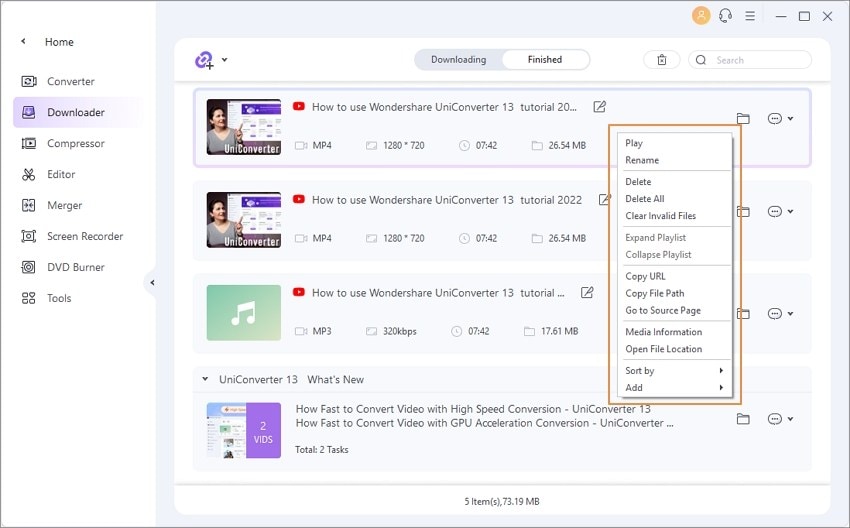
Étape 2 Sélectionnez M4V comme format de sortie
Pour rendre vos fichiers compatibles avec les produits Apple, cliquez sur la flèche vers le bas à côté du bouton Format de sortie, puis sélectionnez l'onglet Vidéo pour choisir M4V dans la barre latérale gauche et sélectionnez la résolution vidéo dans la partie droite.
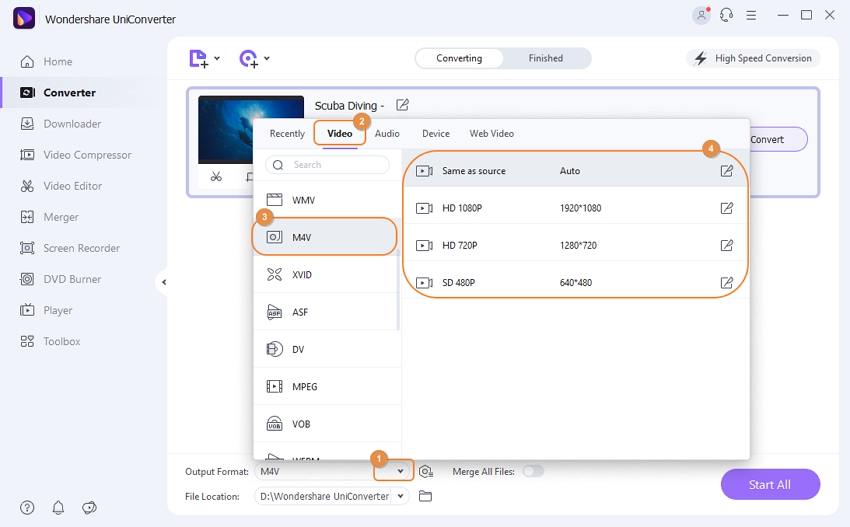
Remarque : Au lieu de sélectionner M4V comme format de sortie, il existe également d'autres options pour vous. Cette application offre directement aux utilisateurs un format optimisé pour chaque périphérique Apple sous l'onglet Appareil. Chacun d'eux est non seulement compatible avec tous les autres produits Apple, mais aussi le meilleur pour le périphérique spécifié.
Étape 3 Convertir QuickTime MOV en M4V
Pour convertir QuickTime MOV en M4V, il vous suffit d'accéder au bouton Convertir ou Convertir tout en bas à droite coin de l'interface principale du programme.
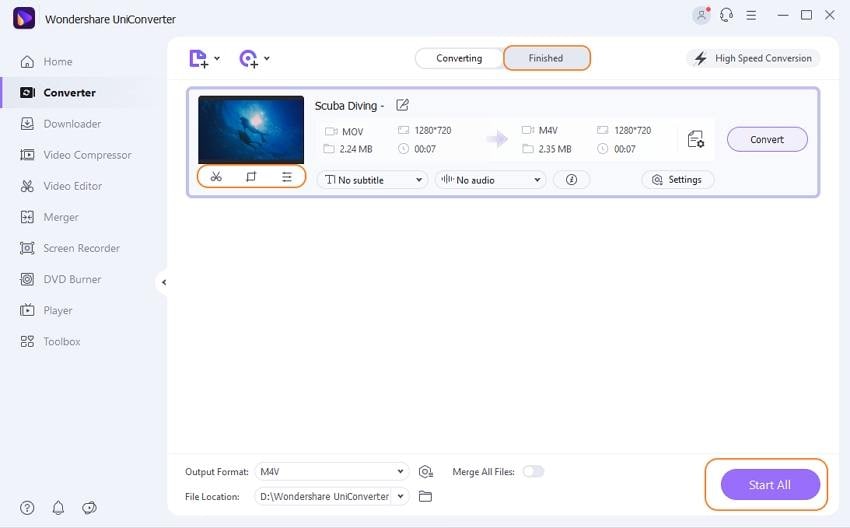
Conseils : Le Convertisseur MOV en M4V vous offre également des fonctions d'édition globales. Cliquez sur les icônes d'édition sous la vignette de la vidéo après avoir été ajouté au programme, vous obtiendrez une fenêtre d'édition séparée pour recadrer / découper des vidéos, appliquer un effet, ajouter des sous-titres, etc.
En fin de compte, il suffit de profiter des fichiers de sortie dans iTunes, iPhone, iPad ou iPod et ainsi de suite. Pour trouver les fichiers de sortie, naviguez simplement vers le dossier de sortie en cliquant sur le Ouvrir le dossier sur l'interface principale. Amusez-vous!
Le partage des connaissances :
En tant que format de film Apple QuickTime, pourquoi MOV ne peut-il pas être pris en charge par les produits Apple, parfois ? Selon les spécifications de la plupart des produits Apple, MOV peut être reconnu par iPhone, iPad, Apple TV, etc, mais il y a quelques limites dans le codec vidéo. Vos fichiers MOV peuvent provenir de diverses sources et diffèrent dans les codecs vidéo. Les fichiers MOV avec des codecs vidéo non pris en charge ne s'ouvrent pas dans les produits Apple.

Pierre Dubois
staff Éditeur